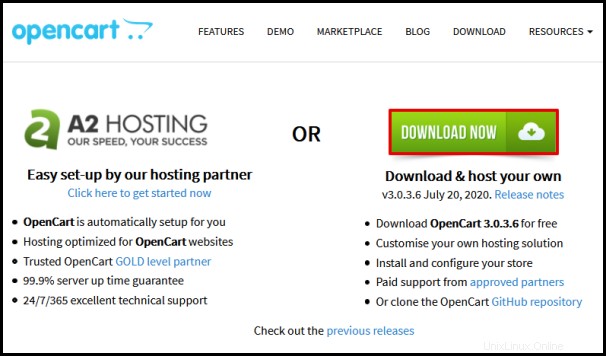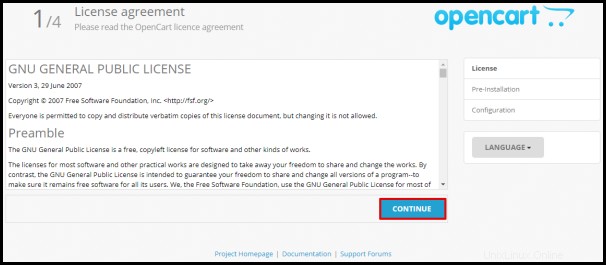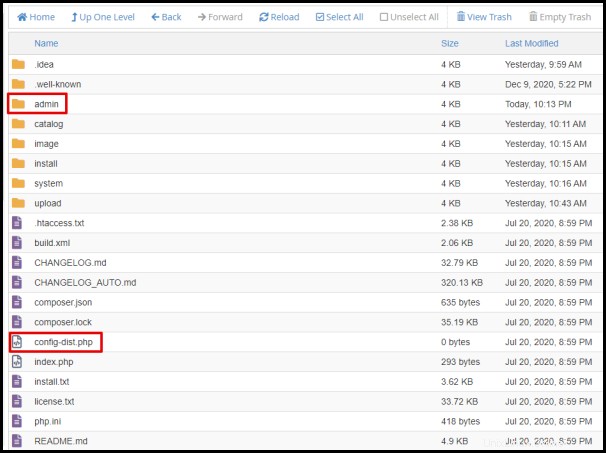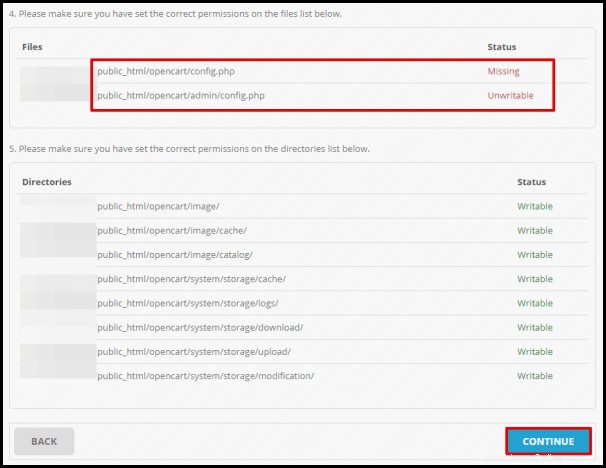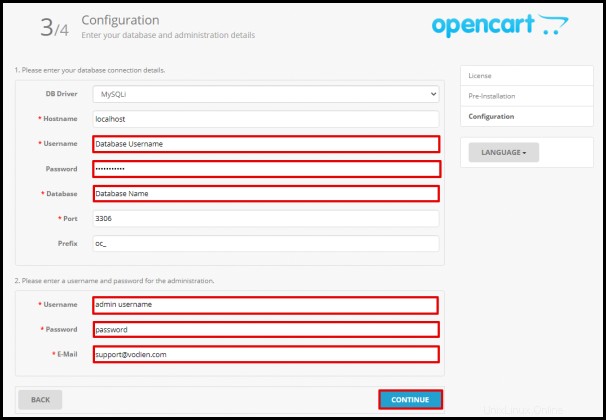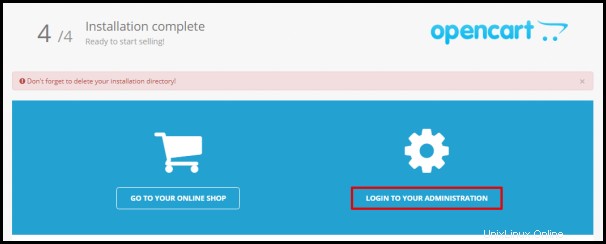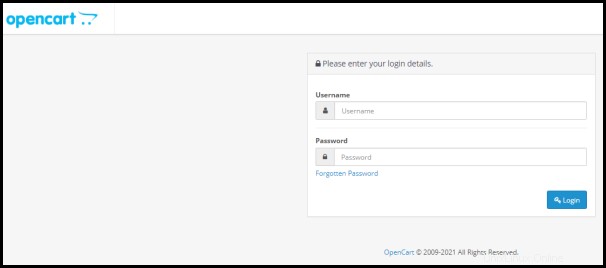Carrito abierto es una aplicación de sitio web basada en comercio electrónico que puede usar si tiene un negocio en línea. Una manera fácil de instalarlo es a través del cPanel (Panel de control) mediante Softaculous Apps Installer . Sin embargo, si no tiene acceso al Panel de control o al Administrador de cuentas de Vodien, aún puede instalar OpenCart a través de FTP. Siga las instrucciones a continuación sobre cómo instalarlo.
Requisitos previos : - El nombre del dominio o subdominio debe apuntar al directorio correcto
- Base de datos MySQL
|
Paso 1. Siga este enlace para ir a la página de descarga de OpenCart.
Paso 2. Haga clic en Descargar ahora botón.
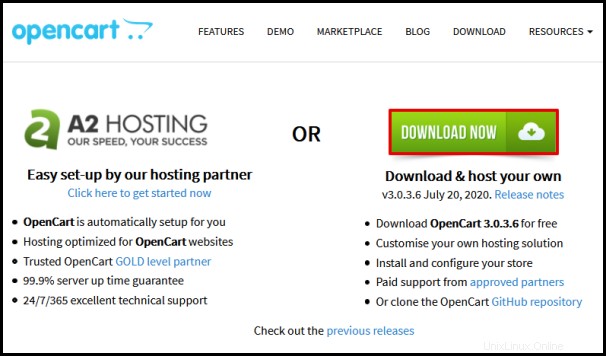
Paso 3. El archivo zip se descargará en su computadora. Espera a que termine la descarga.
Paso 4. Localice el archivo en su computadora y extraiga el archivo comprimido.
Paso 5. Desde su computadora, cargue todos los archivos y carpetas dentro del opencart carpeta, junto con index.php archivo, a su servidor de alojamiento web. Puede seguir este enlace para ver cómo subir archivos y carpetas al cliente FTP.
Paso 6. Acceda al dominio o subdominio de su sitio web en el navegador web sin HTTP.
Paso 7. Finalice la configuración de cuatro páginas para instalar completamente OpenCart.
Acuerdo de licencia
Lea los Términos y condiciones y haz clic en Continuar botón para aceptar.
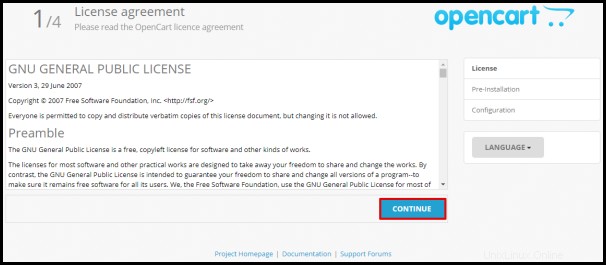
Preinstalación
a. Cambie el nombre de los dos config-dist.php archivos a config.ph como se indica en el cuarto requisito. El primero config-dist.php para cambiar el nombre está en los archivos del sitio web junto con el index.php que se cargó y el segundo está dentro del administrador carpeta. Estos archivos se pueden renombrar a través de FTP o Administrador de archivos en su cPanel.
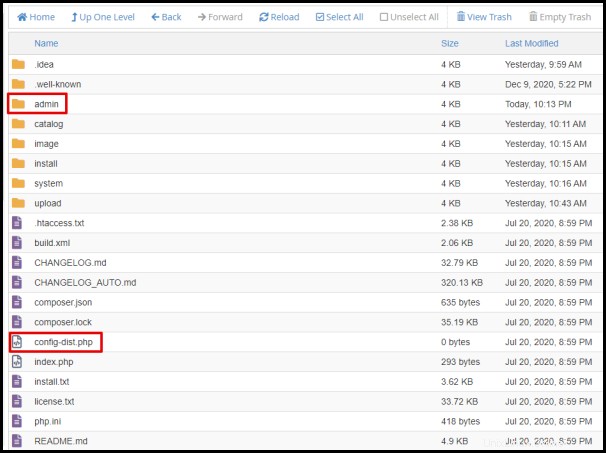
b. Haz clic en Continuar botón para pasar a la página siguiente.
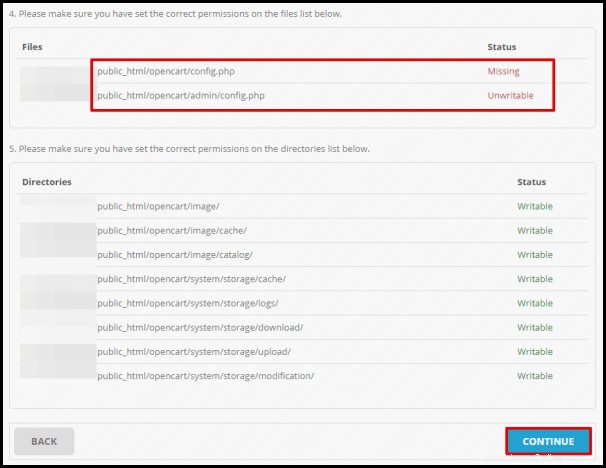
Configuración
a. Ingrese los detalles de la base de datos en el número 1 . Los detalles en los cuadros resaltados a continuación se pueden obtener de su servidor de alojamiento web durante la creación de la base de datos.
b. Introduzca un nombre de usuario, una contraseña y una dirección de correo electrónico para la página de administración de su sitio web.
c. Haga clic en Continuar botón para proceder.
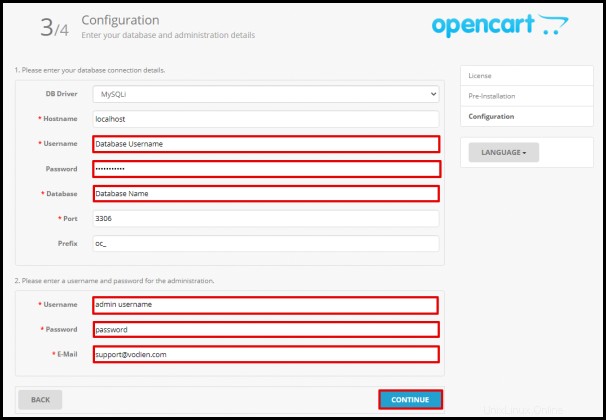
Paso 8. El mensaje de instalación completa se muestra en la cuarta página. Haga clic en INICIAR SESIÓN EN SU ADMINISTRACIÓN botón para empezar a editar tu tienda online.
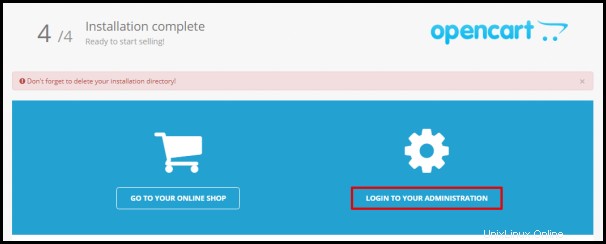
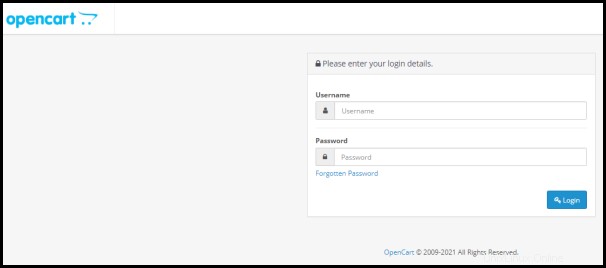
No dude en ponerse en contacto con nuestro equipo de soporte de Singapur o Australia si tiene más preguntas.